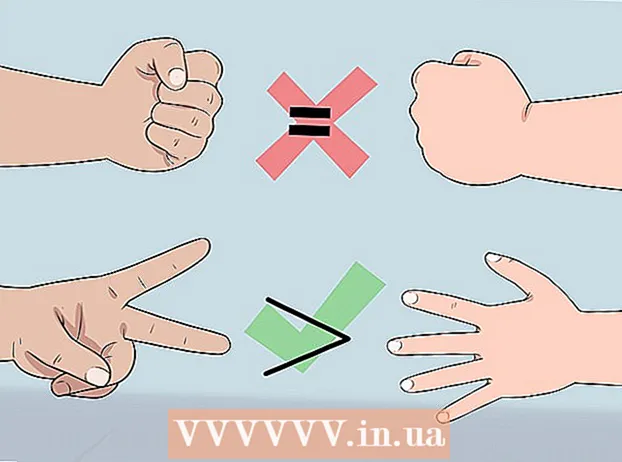Autor:
Morris Wright
Datum Stvaranja:
22 Travanj 2021
Datum Ažuriranja:
1 Srpanj 2024
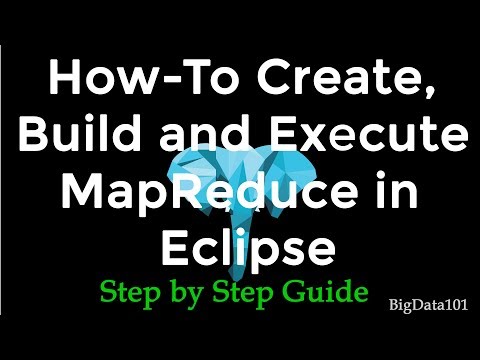
Sadržaj
Eclipse je jedno od najpopularnijih razvojnih okruženja za Javu, jer uključuje sve što je potrebno za razvoj Java projekta od nule. Prije nego što počnete raditi na novom projektu, prvo ćete ga morati stvoriti. Stvaranje novog Java projekta u Eclipseu prilično je jednostavno, ali može biti zbunjujuće ako ste Eclipse već instalirali za drugi programski jezik.
Kročiti
 Instalirajte Eclipse IDE za programere Java. Kad prvi put instalirate Eclipse, dobit ćete mogućnost odabira IDE-a (integrirano razvojno okruženje). Odaberite "Eclipse IDE za programere Java". Ovo će instalirati potrebne datoteke i alate potrebne za stvaranje Java projekata.
Instalirajte Eclipse IDE za programere Java. Kad prvi put instalirate Eclipse, dobit ćete mogućnost odabira IDE-a (integrirano razvojno okruženje). Odaberite "Eclipse IDE za programere Java". Ovo će instalirati potrebne datoteke i alate potrebne za stvaranje Java projekata. - Ako imate instaliran Eclipse za drugi programski jezik, podršku za Java možete dodati izravno iz Eclipsea. Kliknite izbornik "Pomoć" i odaberite "Instaliraj novi softver". Na padajućem izborniku odaberite "All Available Sites" i u polje "Filter" upišite "java". Označite okvir "Eclipse Java razvojni alati", a zatim "Dalje". Slijedite upute na ekranu za preuzimanje i instaliranje Java alata. Eclipse će se ponovno pokrenuti kad se instalacija dovrši.
 Kliknite "Datoteka" → "Novo" → "Java projekt". Ovo će otvoriti prozor "New Java Project".
Kliknite "Datoteka" → "Novo" → "Java projekt". Ovo će otvoriti prozor "New Java Project". - Ako ne vidite opciju "Java Project", ali ste instalirali Java razvojne alate, na izborniku "New" odaberite "Project ...". Proširite mapu "Java" i odaberite "Java Project".
 Dajte projektu naziv. To ne mora biti konačno ime programa, ali moglo bi pomoći vama i drugima da identificirate projekt.
Dajte projektu naziv. To ne mora biti konačno ime programa, ali moglo bi pomoći vama i drugima da identificirate projekt.  Odaberite mjesto za datoteke projekta. Datoteke su prema zadanim postavkama pohranjene u direktorij Eclipse. Ako želite, možete odabrati prilagođeno mjesto.
Odaberite mjesto za datoteke projekta. Datoteke su prema zadanim postavkama pohranjene u direktorij Eclipse. Ako želite, možete odabrati prilagođeno mjesto.  Odaberite Java Runtime Environment (JRE) koje želite koristiti. Ako kreirate program za određeni JRE, odaberite ga s padajućeg izbornika. Prema zadanim postavkama odabrat će se najnoviji JRE.
Odaberite Java Runtime Environment (JRE) koje želite koristiti. Ako kreirate program za određeni JRE, odaberite ga s padajućeg izbornika. Prema zadanim postavkama odabrat će se najnoviji JRE.  Odaberite izgled vašeg projekta. Možete odabrati upotrebu mape vašeg projekta ili stvaranje zasebnih mapa za izvore i datoteke klasa. Zadana je opcija "Stvori zasebne mape ...", ali možda ćete to htjeti promijeniti ovisno o zahtjevima vašeg projekta.
Odaberite izgled vašeg projekta. Možete odabrati upotrebu mape vašeg projekta ili stvaranje zasebnih mapa za izvore i datoteke klasa. Zadana je opcija "Stvori zasebne mape ...", ali možda ćete to htjeti promijeniti ovisno o zahtjevima vašeg projekta.  Kliknite "Dalje" da biste otvorili prozor "Java Settings". Ovdje ćete definirati dodatne resurse, kao i knjižnice za svoj projekt.
Kliknite "Dalje" da biste otvorili prozor "Java Settings". Ovdje ćete definirati dodatne resurse, kao i knjižnice za svoj projekt.  Koristite karticu Izvor za izradu puta gradnje. Stazu gradnje koristi prevodilac za izgradnju programa. Možete stvoriti dodatne direktorija izvora, povezati vanjske izvore i dodati ili ukloniti direktorije s puta gradnje. Prevoditelj koristi ovaj put za određivanje izvora koji će se kompilirati.
Koristite karticu Izvor za izradu puta gradnje. Stazu gradnje koristi prevodilac za izgradnju programa. Možete stvoriti dodatne direktorija izvora, povezati vanjske izvore i dodati ili ukloniti direktorije s puta gradnje. Prevoditelj koristi ovaj put za određivanje izvora koji će se kompilirati.  Pomoću kartice Knjižnice dodajte knjižnice u svoj projekt. S ove kartice možete dodati JAR datoteke u svoj projekt, kao i odabrati ugrađene knjižnice koje će se koristiti. Uvoz JAR datoteka omogućuje vam dodavanje knjižnica iz drugih projekata.
Pomoću kartice Knjižnice dodajte knjižnice u svoj projekt. S ove kartice možete dodati JAR datoteke u svoj projekt, kao i odabrati ugrađene knjižnice koje će se koristiti. Uvoz JAR datoteka omogućuje vam dodavanje knjižnica iz drugih projekata.  Kliknite "Završi" da započnete svoj novi projekt. Otvorit će se vaš radni prostor Java. Ako ste prije pokretanja ovog projekta radili pod drugim programskim jezikom u Eclipseu, od vas će se zatražiti da prijeđete na Java okruženje. Ovo se preporučuje da biste na najbolji način iskoristili IDE.
Kliknite "Završi" da započnete svoj novi projekt. Otvorit će se vaš radni prostor Java. Ako ste prije pokretanja ovog projekta radili pod drugim programskim jezikom u Eclipseu, od vas će se zatražiti da prijeđete na Java okruženje. Ovo se preporučuje da biste na najbolji način iskoristili IDE. - Vaš će se projekt prikazati u okviru "Package Explorer" na lijevoj strani prozora. Ako vidite samo karticu Eclipse Welcome, kliknite mali gumb Java s lijeve strane prozora.
- Pročitajte Pisanje vašeg prvog programa na Javi za detaljne upute o stvaranju vašeg prvog Java programa.
Savjeti
- Ako želite promijeniti postavke vašeg projekta nakon što je stvoren, kliknite desnom tipkom miša na naziv vašeg projekta i prijeđite na željenu opciju.